如何在Win11上显示旧版桌面图标?
更新日期:2023-09-22 13:51:25
来源:系统之家
如何在windows11上恢复旧版桌面图标?最近有win11用户问,怎么恢复旧版本的桌面图标呢,其实方法很简单,下面小编就为大家带来详细的操作步骤介绍,快来看看吧!
要恢复windows11上的旧桌面图标,请执行以下步骤:
1、单击“开始”按钮或按键盘上的Windows键以打开“开始”菜单,然后单击“设置”。或者,您可以使用键盘快捷键Windows键+I直接打开设置。
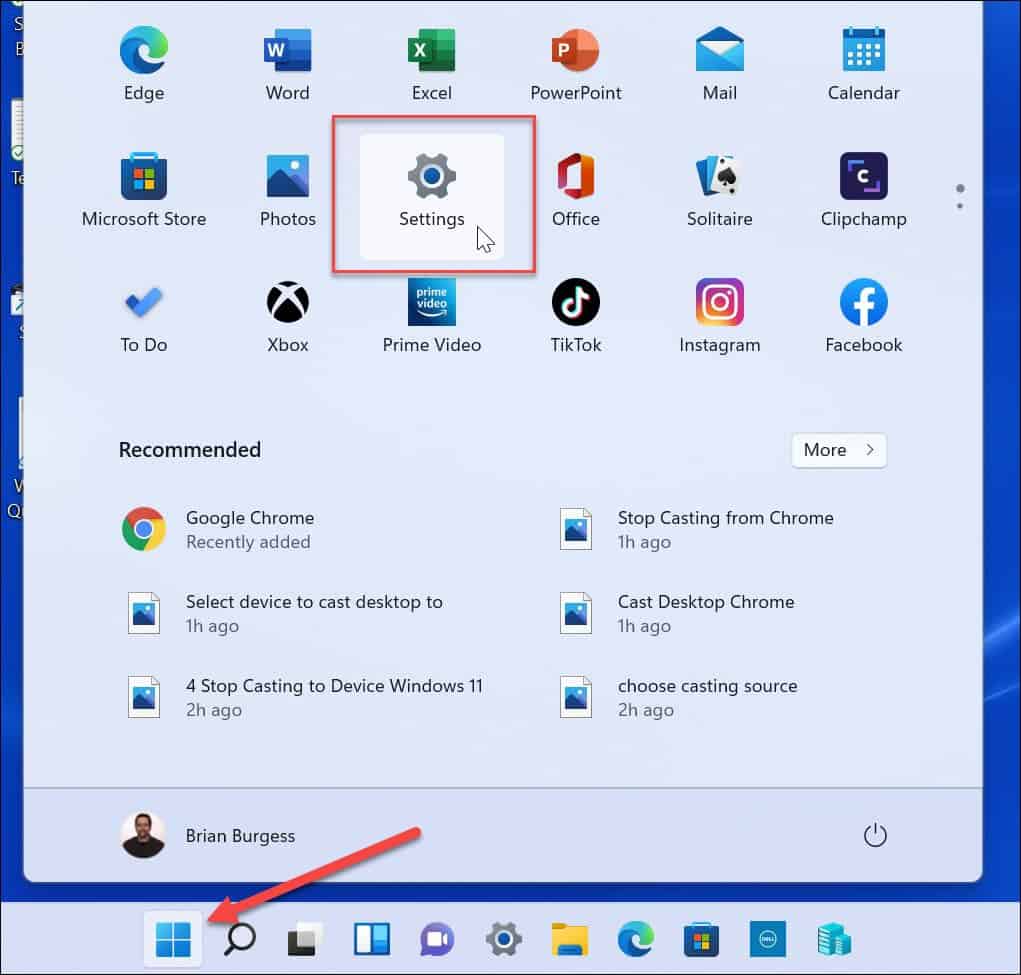
2、当设置打开时,单击左侧的个性化,然后向下滚动并选择右侧的主题。
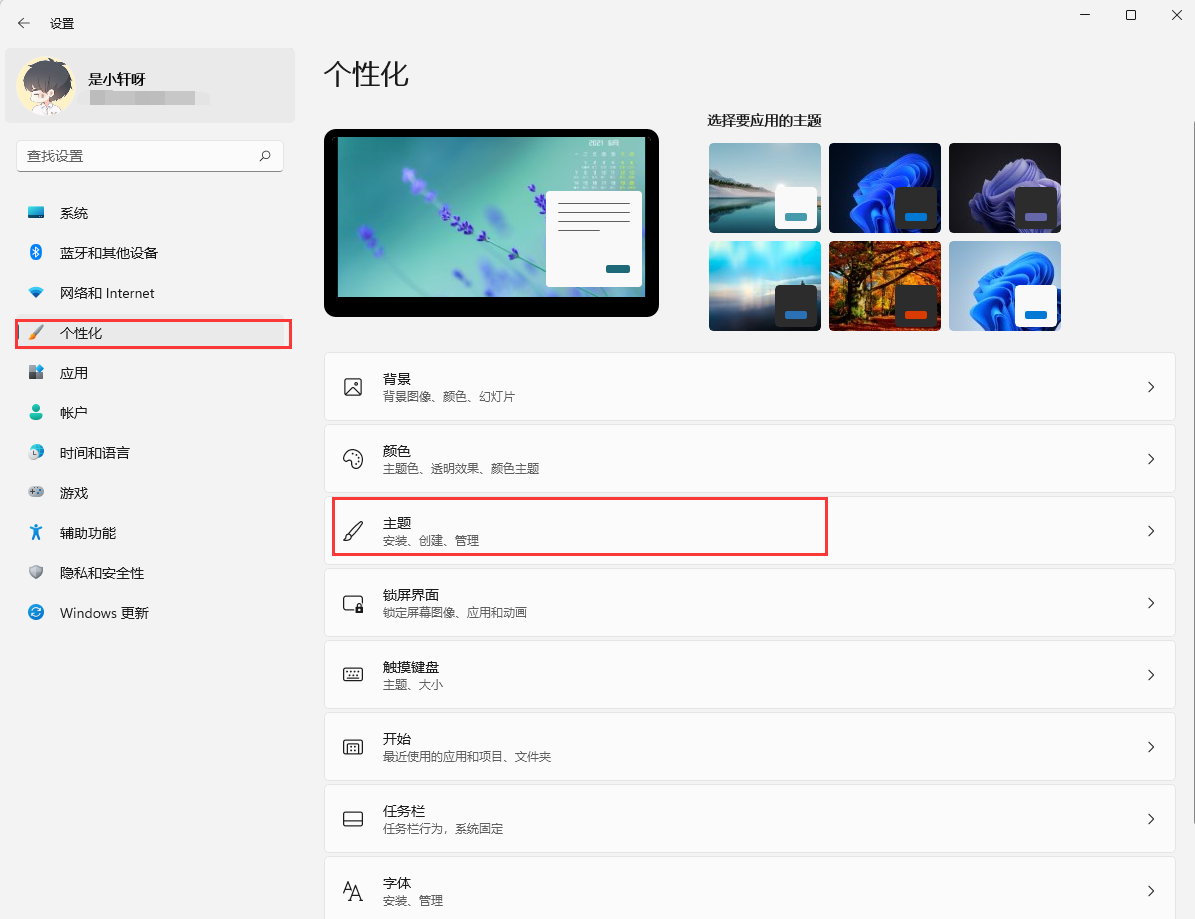
3、在主题菜单中,单击桌面图标设置选项。
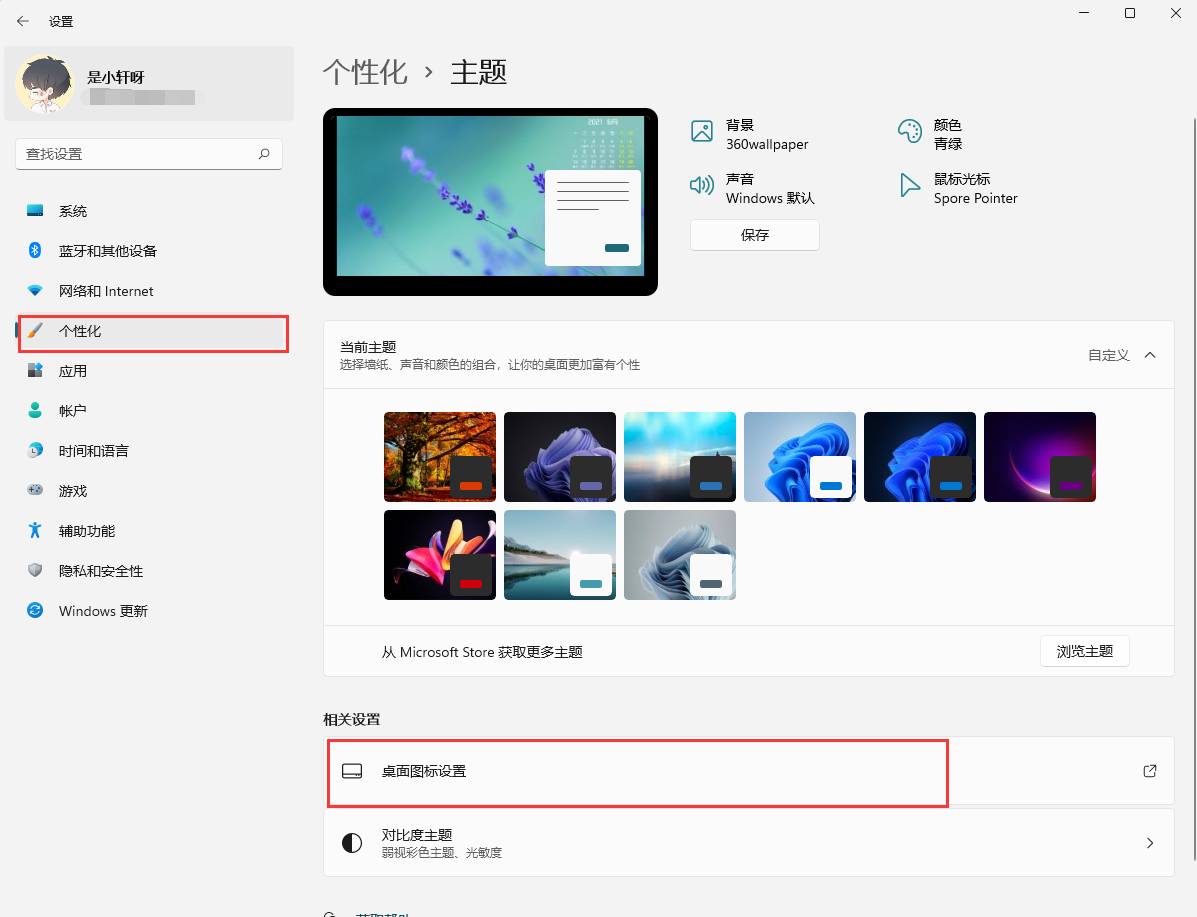
4、出现“桌面图标设置”窗口时,选中要在桌面上显示的每个图标旁边的复选框。
5、单击确定以保存您的选择。
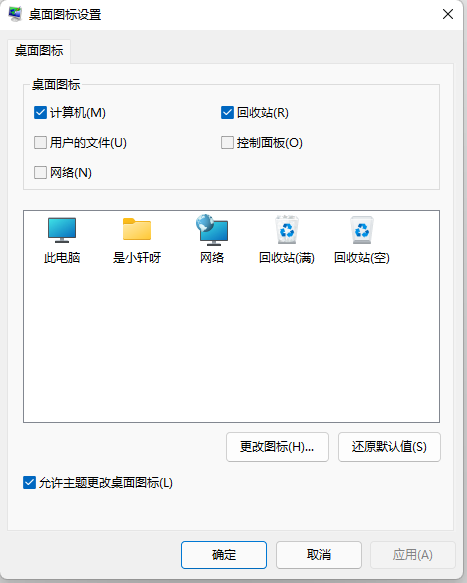
6、完成上述步骤后,您选择的旧系统图标将出现在桌面上。
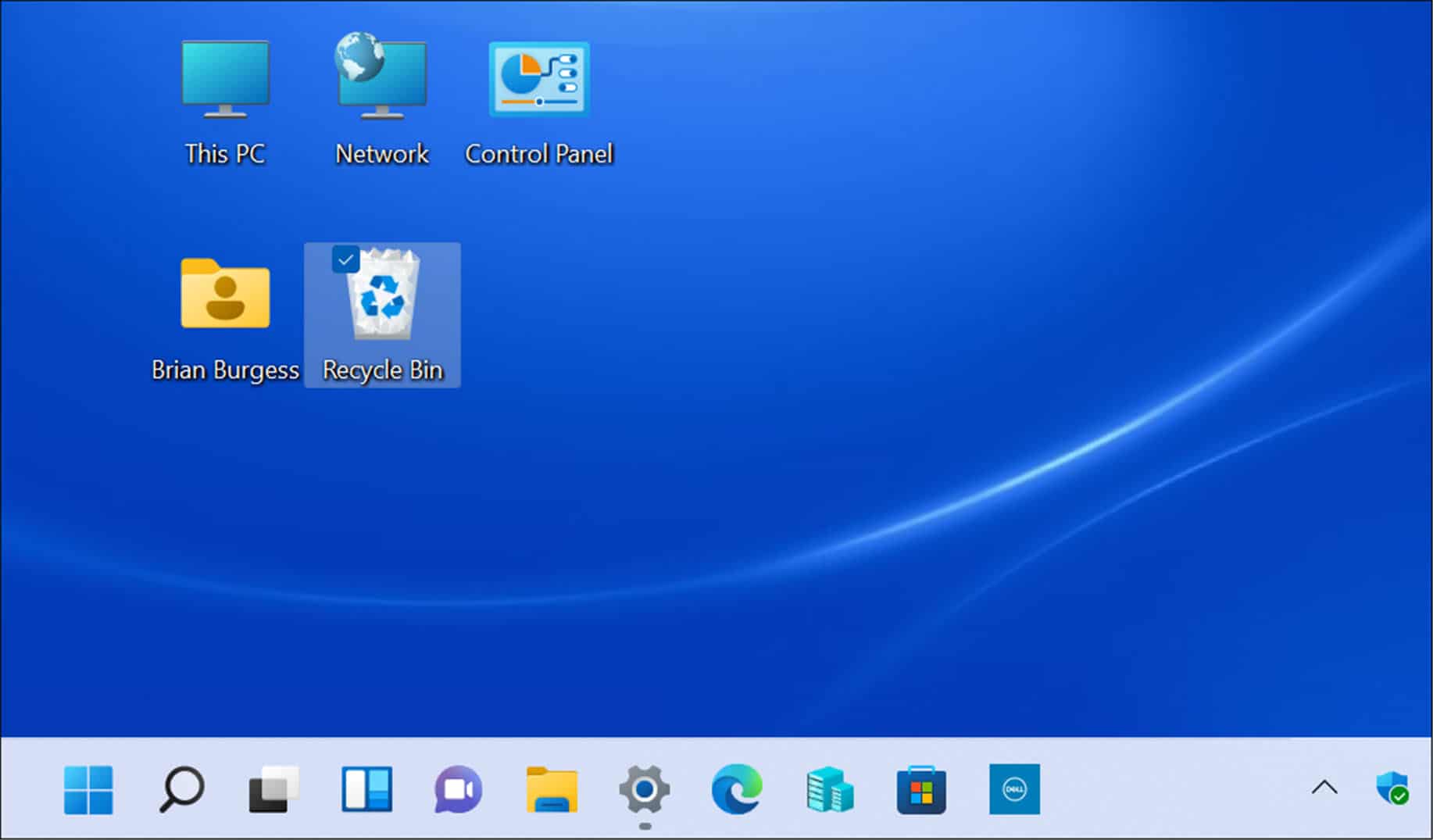
如何在windows11上自定义旧版桌面图标?
传统图标,例如网络和这台电脑图标,没有太大变化。但是,如果要更改它们的显示方式,可以通过更改windows11主题设置来自定义它们。
要更改windows11上旧桌面图标的外观:
1、打开开始菜单,然后按设置。
2、在“设置”菜单中,转到“个性化”》“主题”。
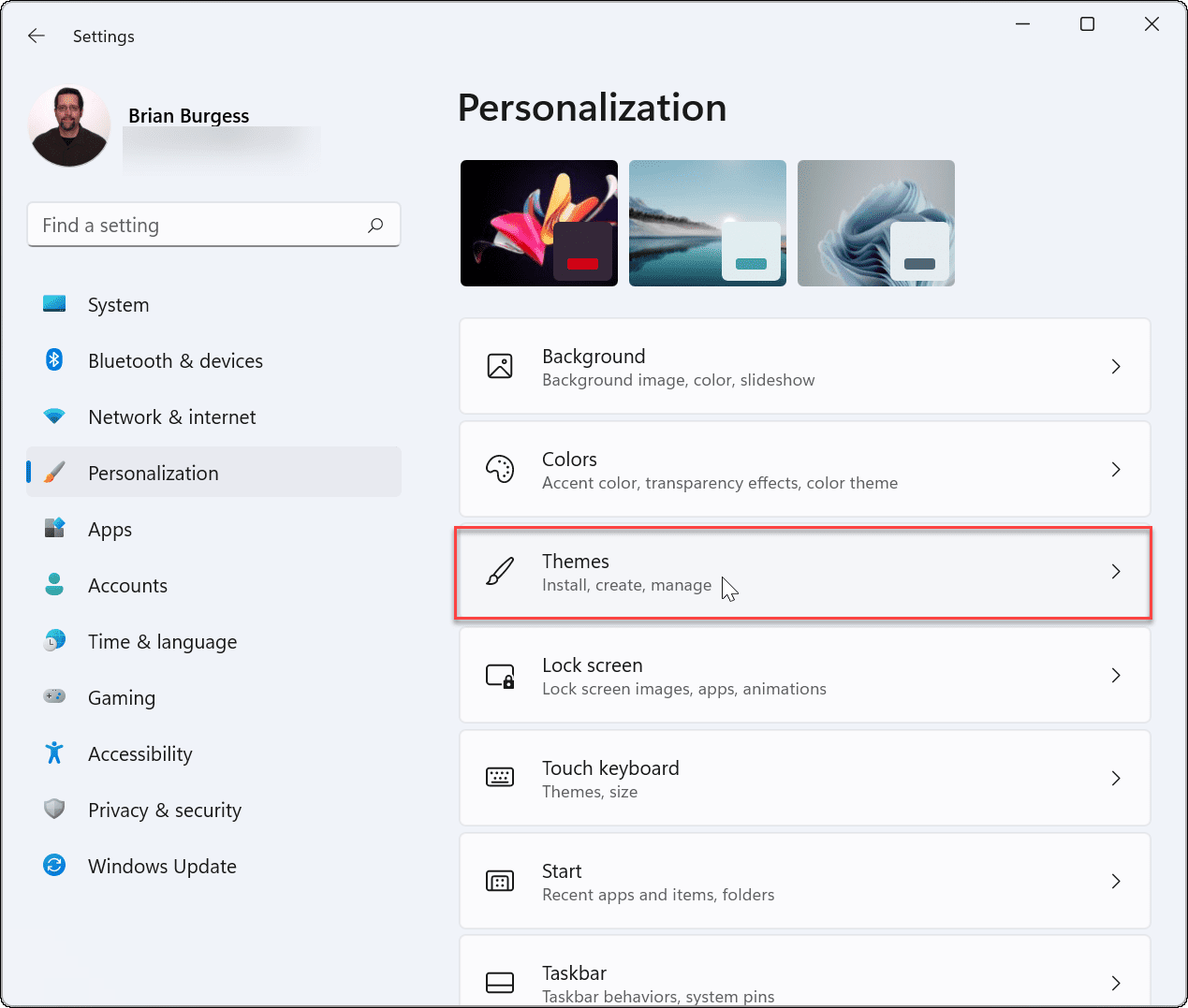
3、向下滚动并单击相关设置部分下的桌面图标设置。
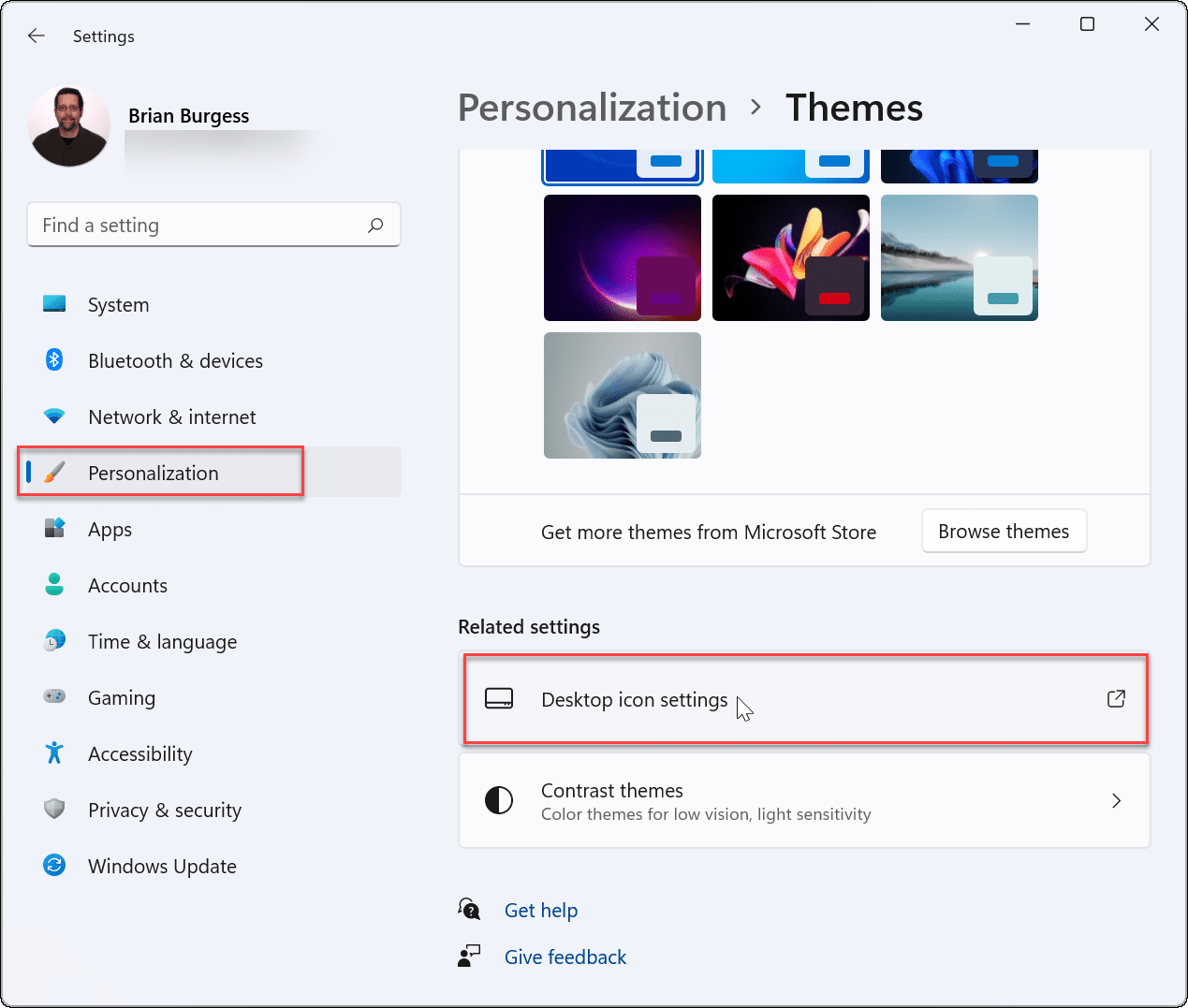
4、当桌面图标设置菜单打开时,突出显示要更改的图标,然后单击更改图标按钮。
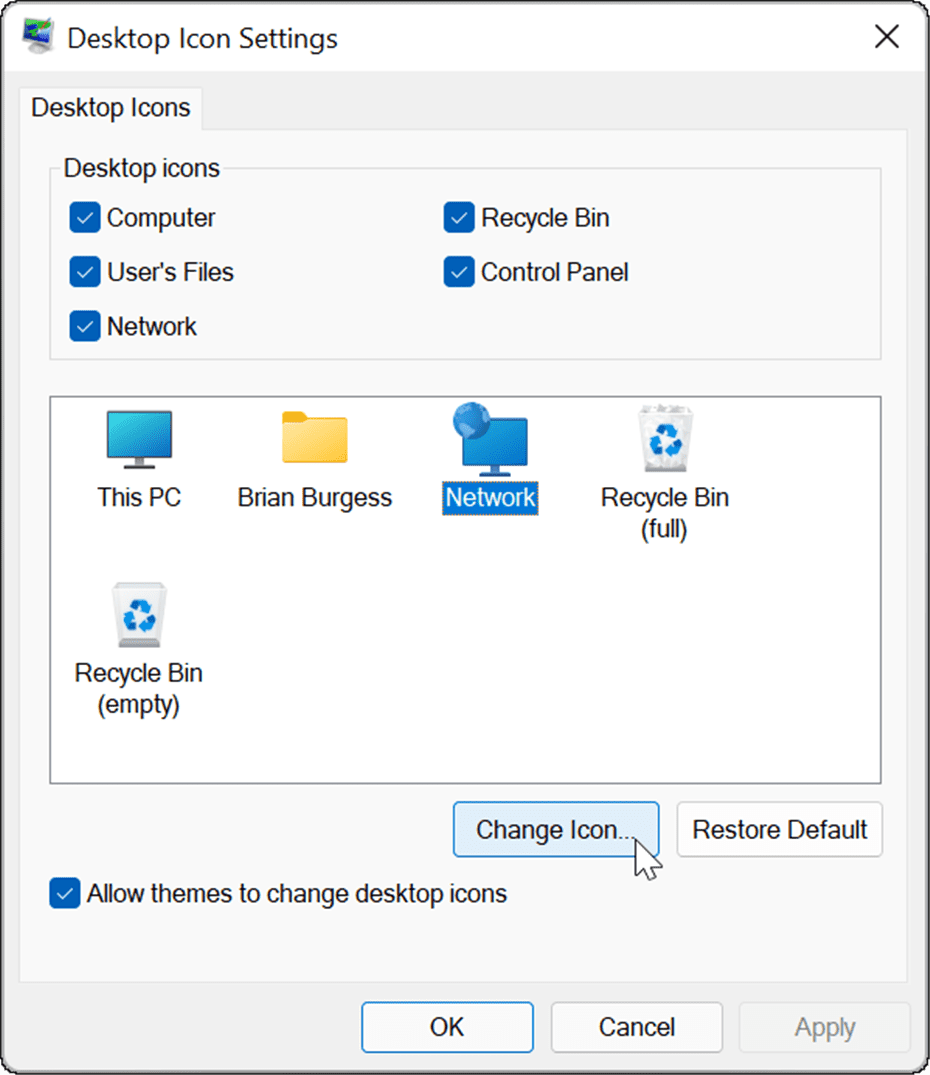
5、在更改图标窗口中,选择您要使用的新图标,然后单击确定。如果您不喜欢任何可用选项,请单击“浏览”按钮,然后从您保存的图像文件中选择一个图标。
6、在桌面图标设置菜单中再次单击确定并退出设置。
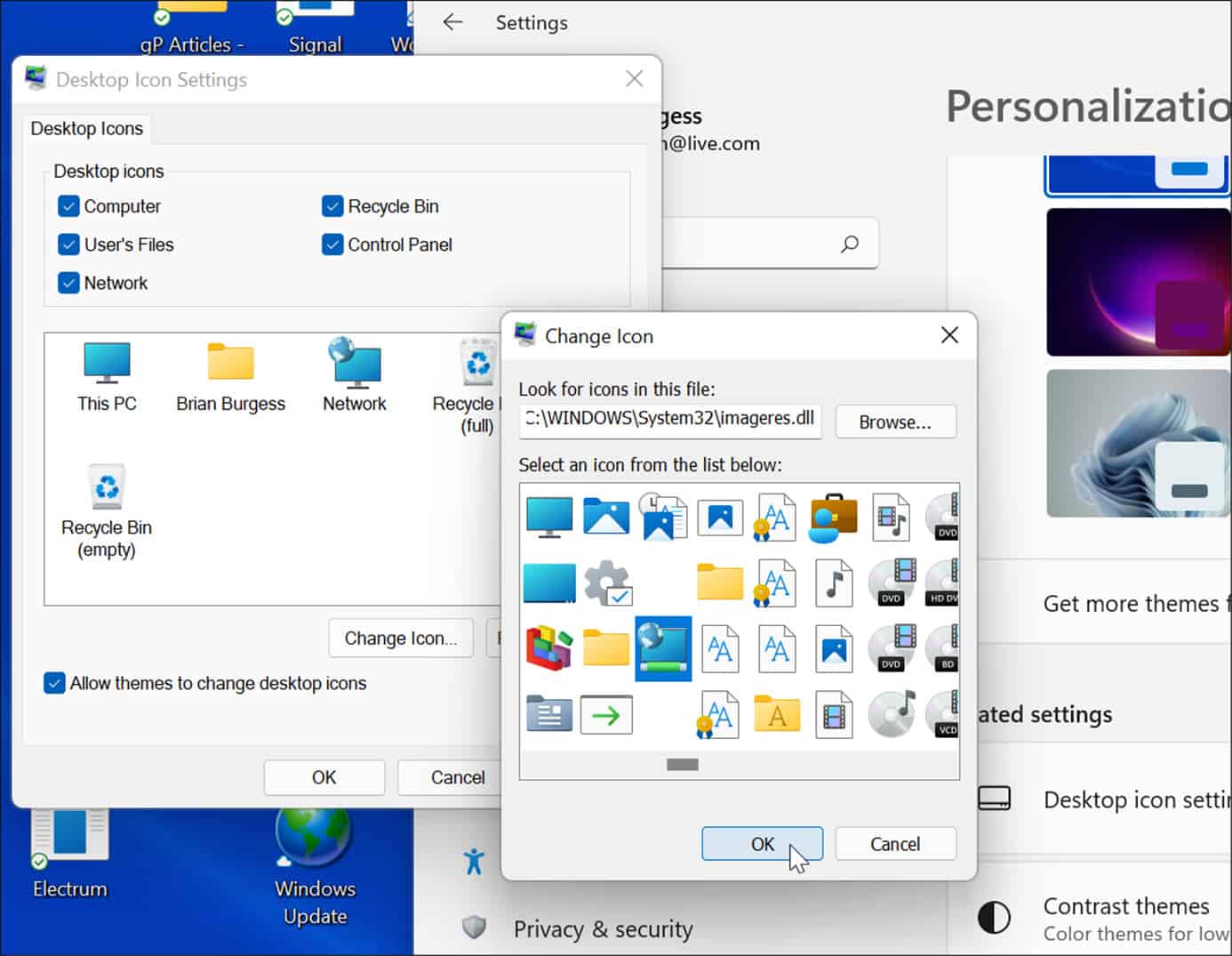
自定义您的windows11电脑
上述步骤应该可以帮助您恢复windows11PC上的旧桌面图标(如果您关心这类事情)。如果您还没有使用windows11,您还可以在windows10上添加经典桌面图标。
- monterey12.1正式版无法检测更新详情0次
- zui13更新计划详细介绍0次
- 优麒麟u盘安装详细教程0次
- 优麒麟和银河麒麟区别详细介绍0次
- monterey屏幕镜像使用教程0次
- monterey关闭sip教程0次
- 优麒麟操作系统详细评测0次
- monterey支持多设备互动吗详情0次
- 优麒麟中文设置教程0次
- monterey和bigsur区别详细介绍0次
周
月












